카카오톡 카톡 대화내용 복원, 백업 1분 안에 알아보기

안녕하세요.
이번시간에는 카톡을 이용하고 있는 경우라면 반드시 알고 있어야 하는 카카오톡 대화 내용 복원 및 백업을 간편하게 하는 방법에 대해서 살펴보겠습니다. 스마트폰을 변경하거나 또는 만약의 상황에 대비하기 위해서 백업은 중요한 작업인데요. 더군다나 의사소통을 대부분 카톡으로 하는 경우가 많기에 대화 내용을 백업하는것은 반드시 필요합니다. 카카오톡에서는 신규 장치에서 카톡을 이용하는 경우에 대화 내용을 그대로 이용가능하도록 백업 기능을 지원하고 있습니다.
대화 내용을 백업을 하기위해서 <전체 설정>으로 찾아들어가야 합니다. 하단의 메뉴에서 가장 우측에 있는 점 3개의 더보기 탭을 찾아주세요.
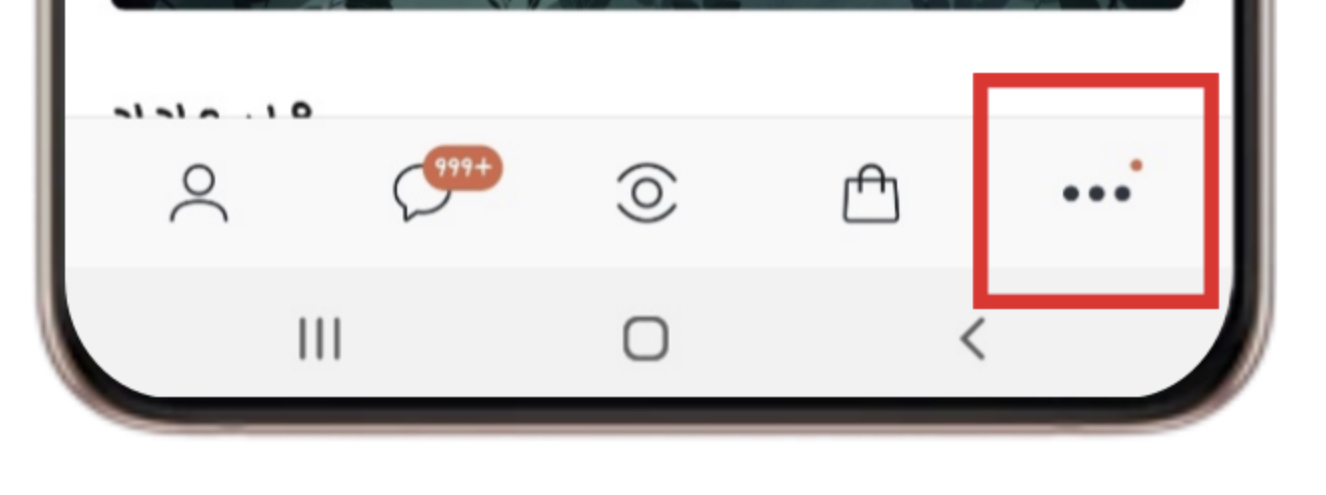
화면의 위에 있는 톱니 바퀴 모양의 아이콘을 터치하면 전체 설정을 찾을 수 있습니다.
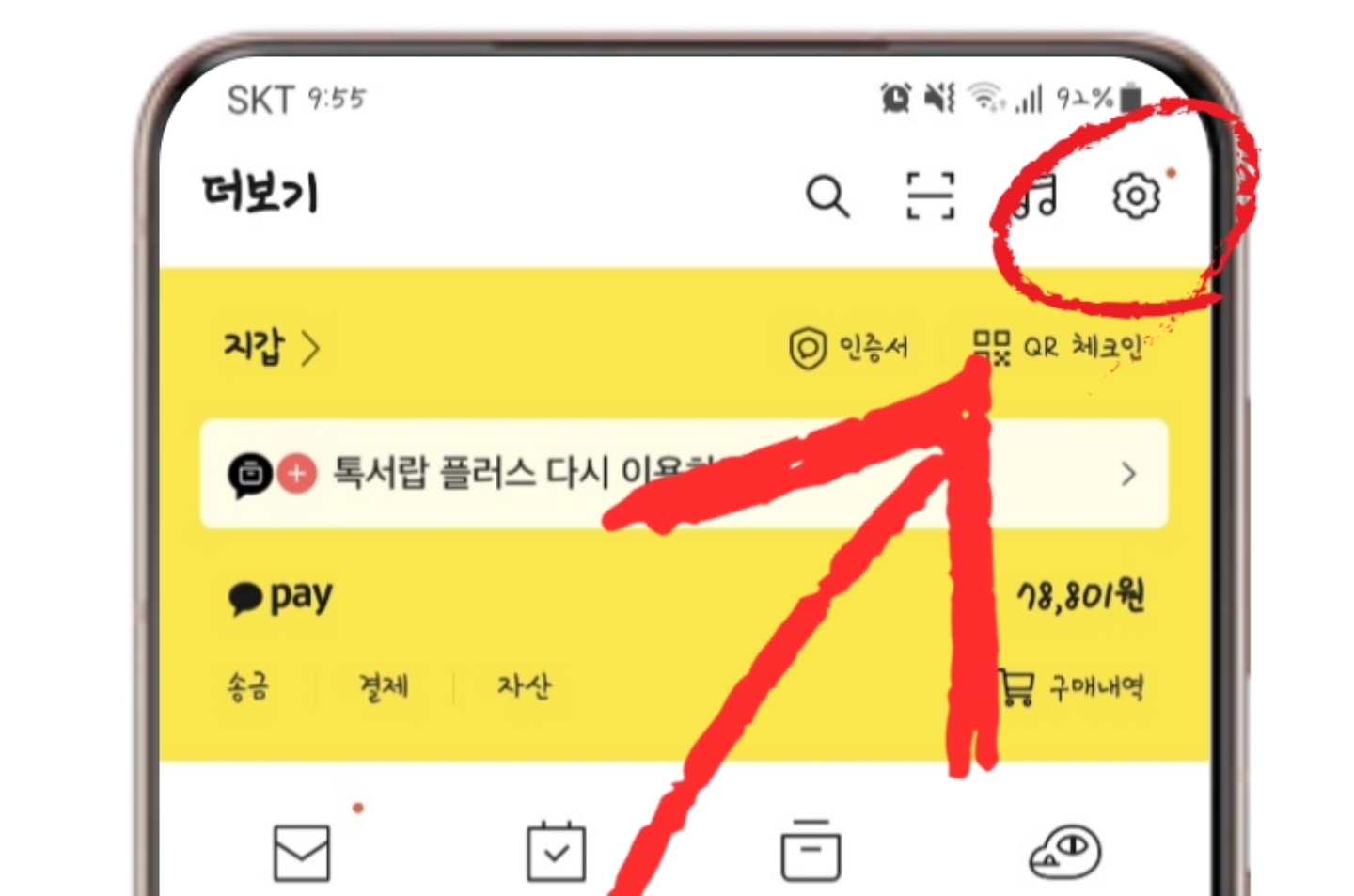
이곳 전체 설정에서는 대화 내용을 백업 가능하기때문에 채팅을 찾으면 됩니다. 채팅에 들어가면 가장 상단에 대화 백업과 대화/미디어 백업하기를 볼 수 있습니다.
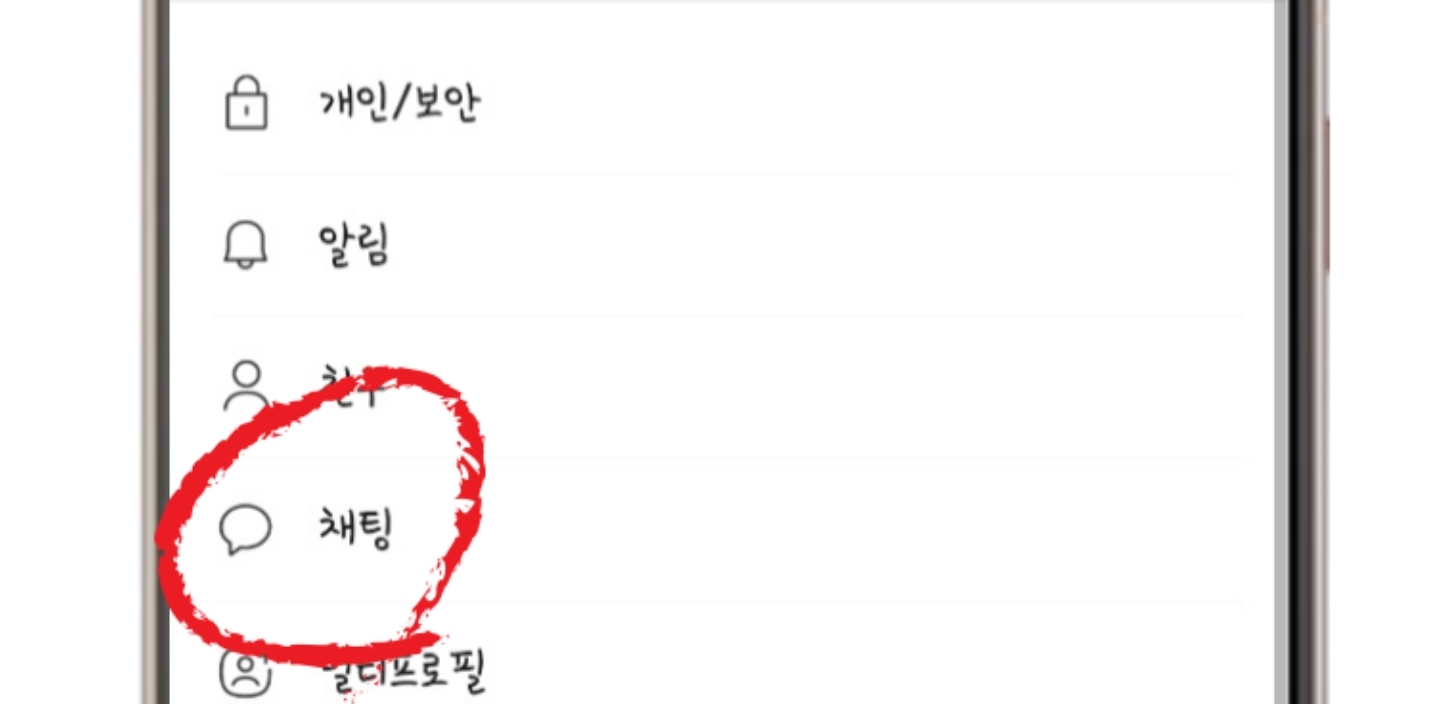
대화 백업 같은 경우에는 글자 그대로 대화 내용의 글자만 백업을 하는 것입니다.
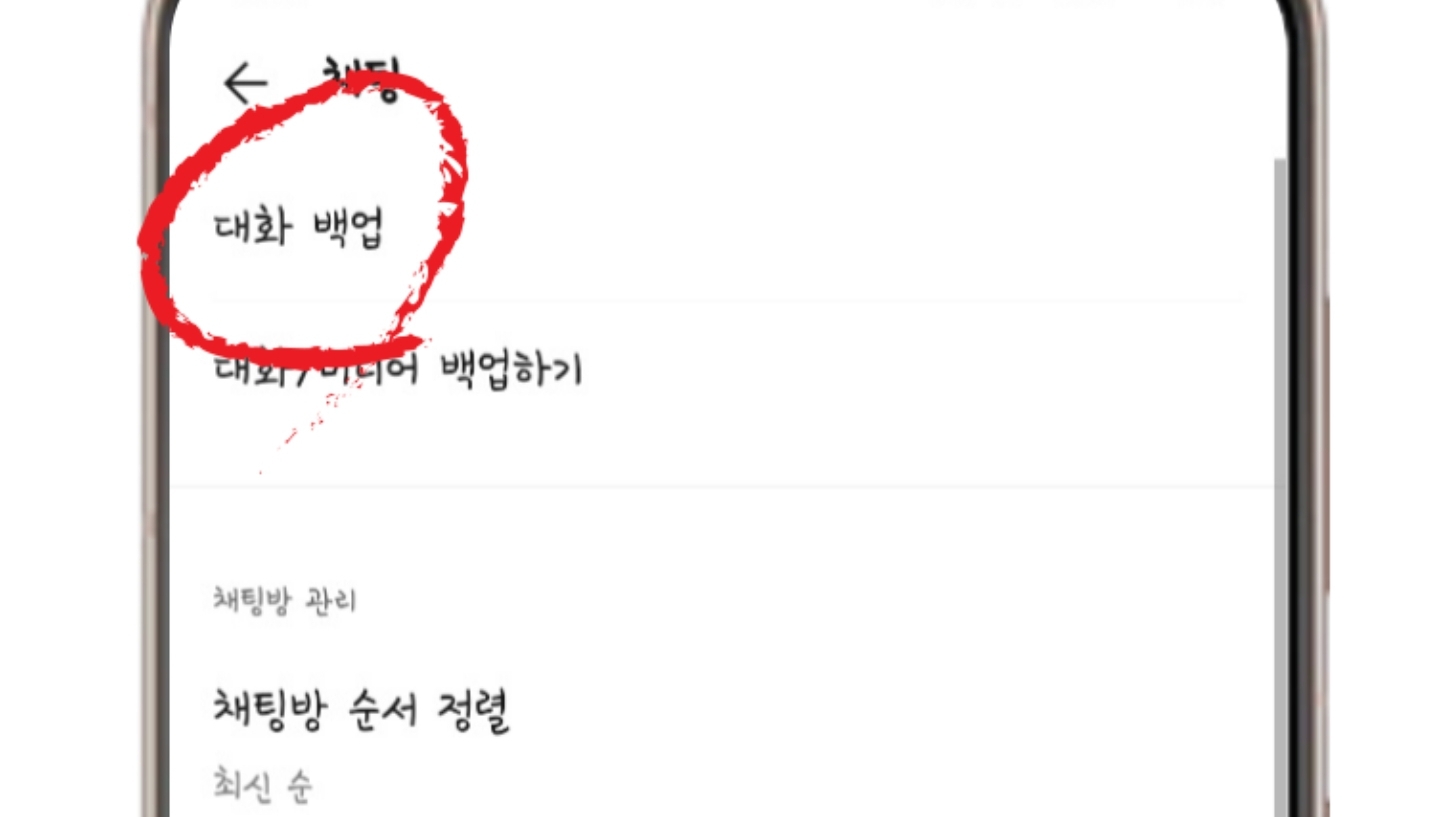
대화/미디어 백업 같은 경우에는 대화 내용을 비롯해서 주고받은 사진, 동영상 등도 전부 백업을 하는 것입니다.
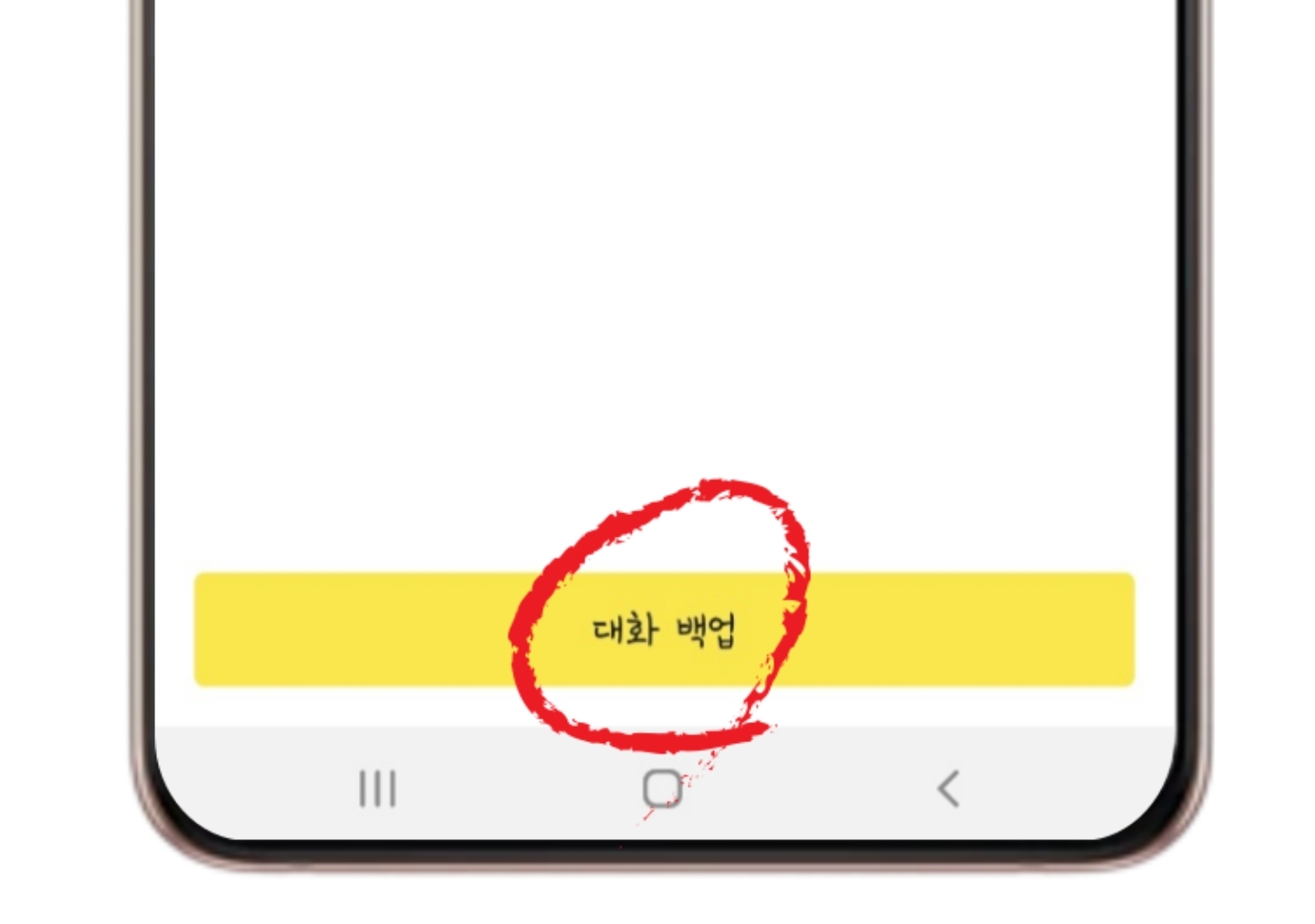
그러나 대화/미디어 백업 같은 경우에는 별도의 요금이 발생하는 톡서랍 가입을 하여야 사용을 할 수 있습니다. 대화 백업만 해 주어도 충분하게 대화 내용을 저장하고 이용이 가능합니다.
대화 백업을 터치하고 화면 하단의 노란 부분인 대화 백업 부분을 클릭해 주면 됩니다.
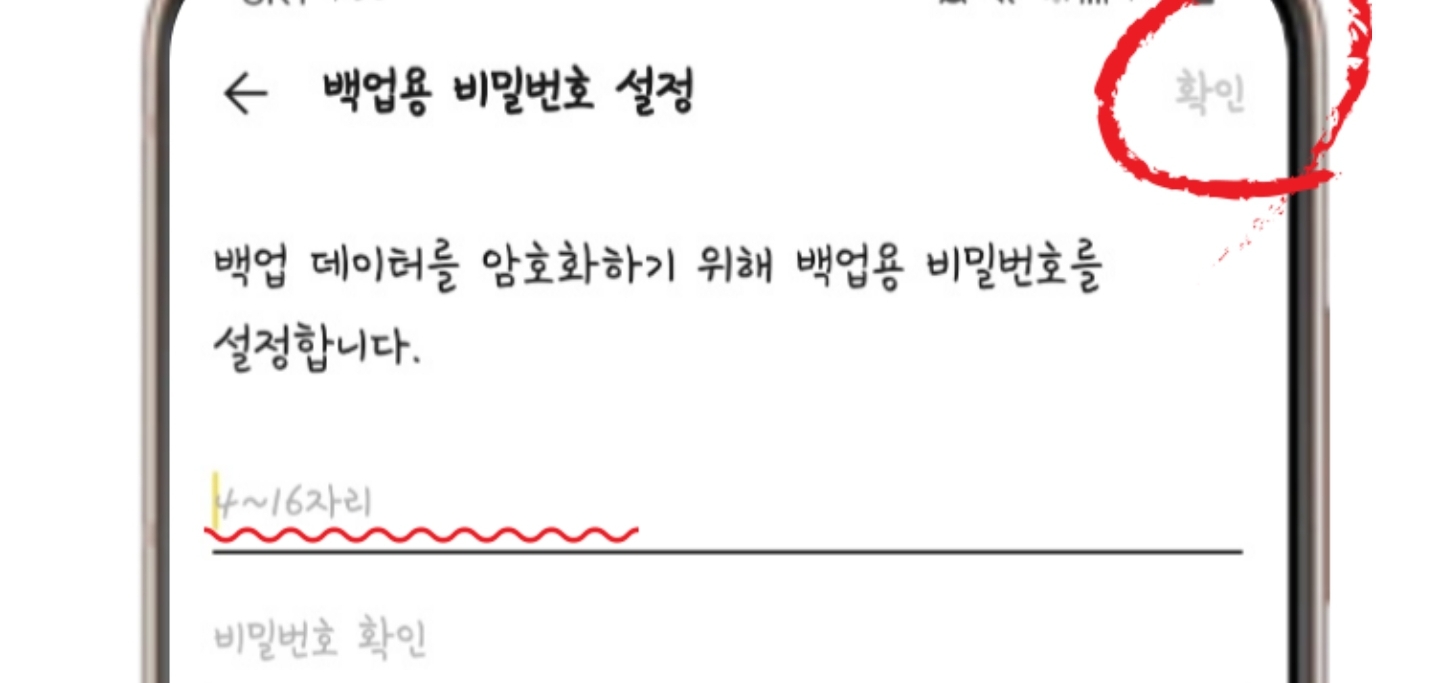
그리고 대화 내용은 14일 동안만 보관을 할 수 있기 때문에 스마트폰을 바꾸기 전 또는 중요한 대화가 있는 경우에만 백업을 해 주면 좋을 것 같습니다.
대화 백업을 진행하기 위해서는 데이터를 암호를 하기 위채서 패스워드 설정을 해야 합니다. 패스워드는 4~16자리로 설정을 해 주면 되며, 우측 상단의 확인을 클릭해 주면 됩니다. 만일 패스워드를 분실하게 되면 백업 내용을 복구하는 것이 어렵기 때문에 반드시 패스워드를 잘 메모해 두어야 합니다.
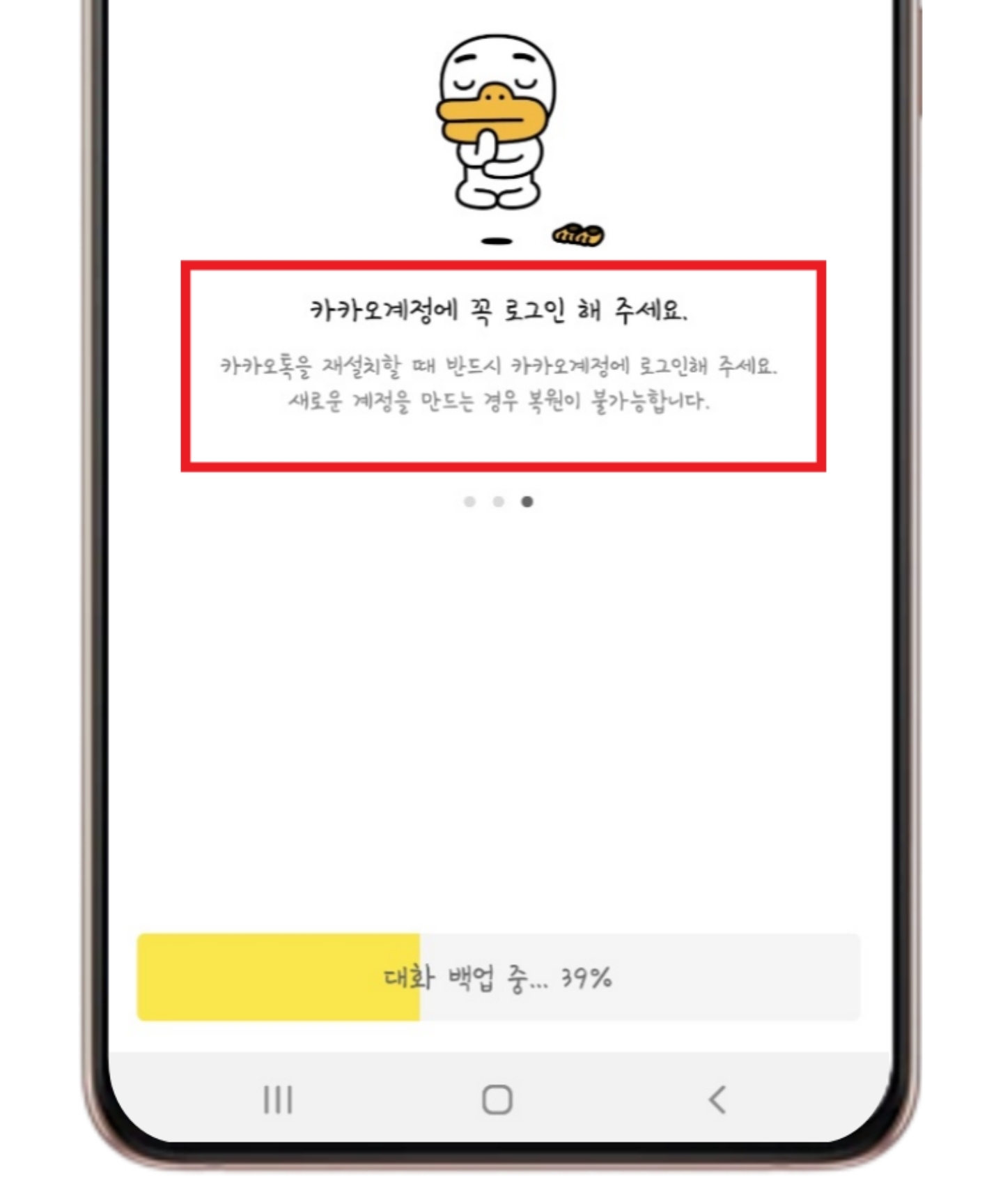
백업이 진행되고 대화량에 따라서 백업에 소요되는 시간이 결정되므로 짧게 끝날 수도 있으며, 오래 시간이 걸릴 수도 있습니다. 아무래도 백업을 하고 있는 동안에는 앱이 종료되거나 여타 앱을 이용하는 것을 자제하셔야 합니다.
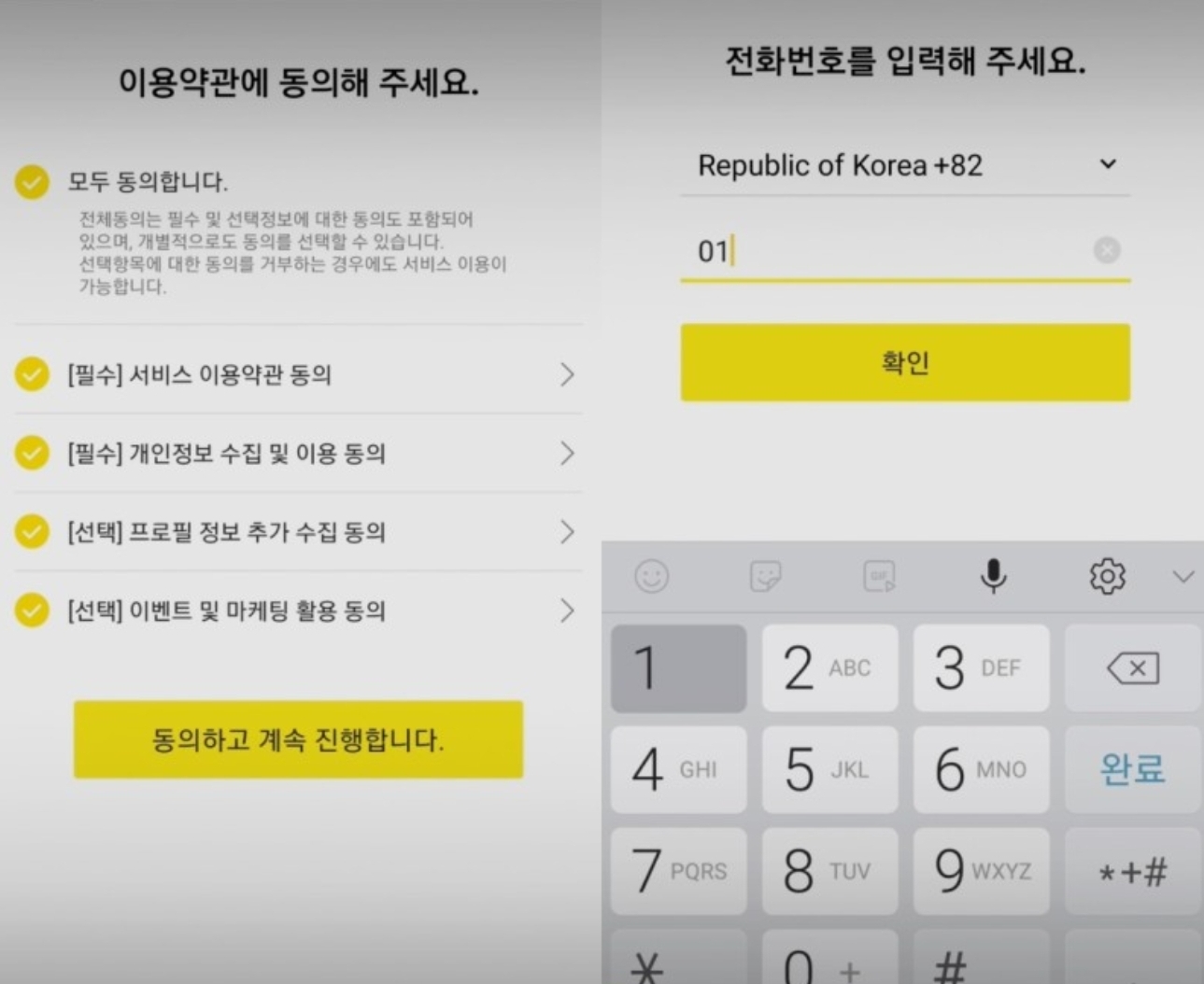
새로 이용할 스마트폰에서 전화번호 인증을 진행하고 나서 백업을 진행하였던 카톡 계정으로 재로그인을 하시고 백업 패스워드를 넣어 주면 복원 시작을 하게 됩니다.
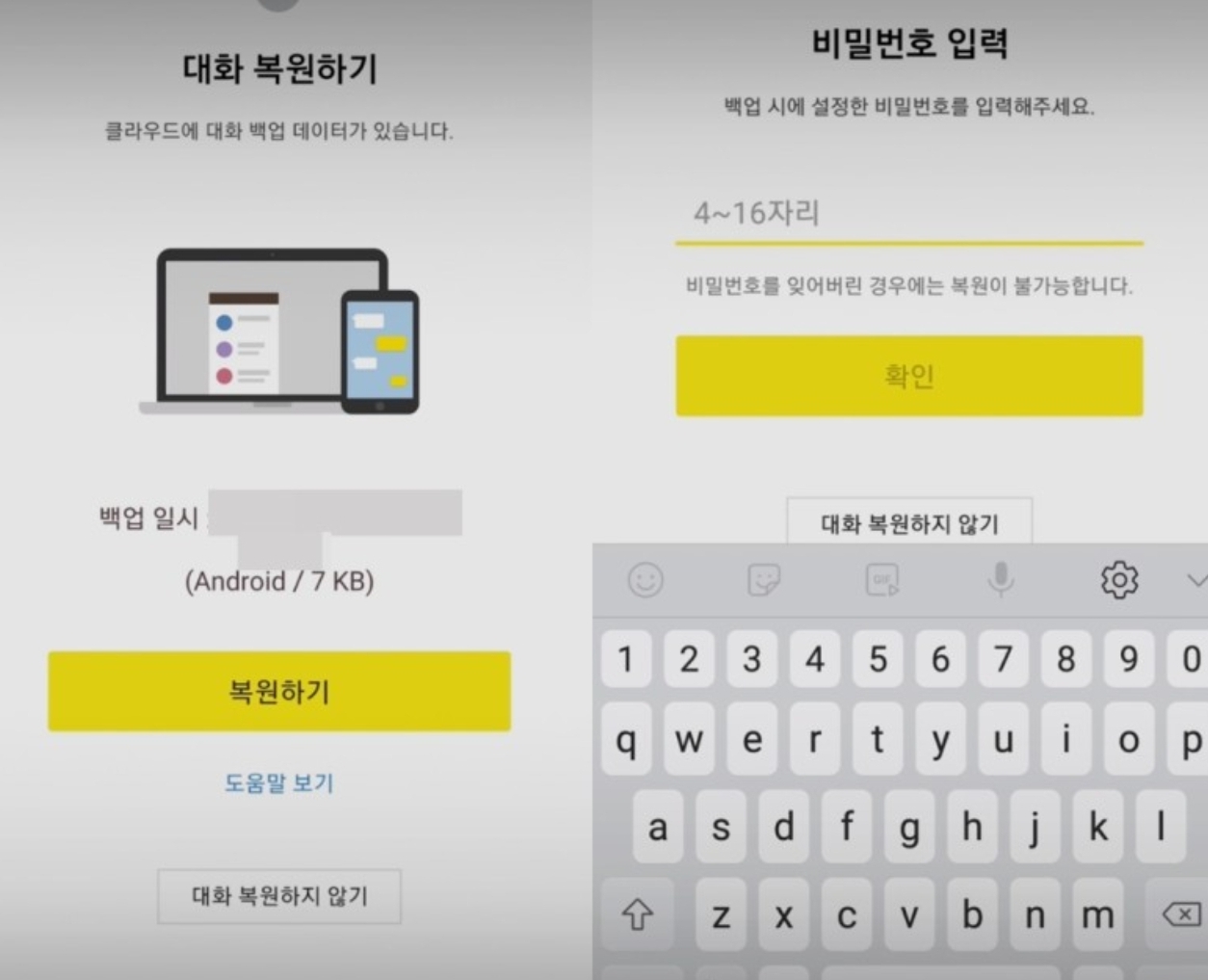
오늘은 카톡 대화 백업 방법에 대해서 간단히 살펴보았습니다. 설정이 복잡하지 않고 방법도 매우 쉽기 때문에 순서대로 차근차근 살펴보시면 손쉽게 백업이 가능합니다. 기억할 부분은 백업을 할 때 패스워드를 반드시 메모하거나 기억해 두어야 하는점입니다. 그리고 14일 내로 백업 복구를 반드시 진행해야 하고, 반드시 백업을 하였던 계정을 통해서 로그인을 해야 하는 부분까지 알고 계시면 좋겠습니다. 카카오톡의 대화 내용을 백업 방법을 몰라서 내용이 없어지는 상황이 일어나지 않도록 반드시 참고하시면 좋겠습니다. 감사합니다.
함께 읽으면 좋은 글
아이폰XS MAX, 아이폰XS, 아이폰XR, 아이폰X(아이폰10XS, 10S, 10R, 10) 스펙, 카메라 차이점 비교 총정리
아이폰XS MAX, 아이폰XS, 아이폰XR, 아이폰X(아이폰10XS, 10S, 10R, 10) 스펙, 카메라 차이점 비교 총정
아이폰XS MAX, 아이폰XS, 아이폰XR, 아이폰X(아이폰10XS, 10S, 10R, 10) 스펙, 카메라 차이점 비교 총정리 <목차> 1. 아이폰XS MAX, 아이폰XS, 아이폰XR, 아이폰X 사양 비교 2. 아이폰 XS MAX 기능, 카메라, 사양..
wwhandww.tistory.com
갤럭시S20 울트라 갤럭시S20 카메라 스펙 사양 가격 비교 총정리
갤럭시S20 울트라 갤럭시S20 카메라 스펙 사양 가격 비교 총정리
갤럭시S20 울트라 갤럭시S20 카메라 스펙 사양 가격 비교 총정리 <목차> 1. 내부 저장용량, 외장sd카드 지원 여부 알아보기 2. 크기, 디스플레이 알아보기 3. 컬러 가격 비교 알아보기 4. 카메라 기능
wwhandww.tistory.com
2021.09.15 - [애플정보] - 애플워치 6세대 애플워치 7세대 차이점 출시일 가격 스펙 총정리
애플워치 6세대 애플워치 7세대 차이점 출시일 가격 스펙 총정리
애플워치 6세대 애플워치 7세대 차이점 출시일 가격 스펙 총정리 <목차> 1. 가격 알아보기 2. 출시일 알아보기 3. 기능적인 측면 비교하기 4. 프로세서 차이는? 5. 디자인 차이는? 6. 디스플레이의 변
wwhandww.tistory.com
'IT인터넷 정보' 카테고리의 다른 글
| 넷플릭스 해지방법 요금제 가격 꿀팁 오징어게임 무제한 보기 (0) | 2021.10.07 |
|---|---|
| 인스타그램릴스 영상 만들기 사용법 인스타 릴스 음악 노래 올리는 방법 1분안에 알아보기 (0) | 2021.10.02 |
| 카톡 카카오톡 카카오페이 송금 보내기, 송금취소 1분안에 알아보기 (0) | 2021.10.01 |
| 넷플릭스 시청기록 삭제 방법 요금제 가격 총정리 (0) | 2021.10.01 |
| 넷플릭스 한달 3625원 요금 꿀팁 가격 요금제 해지방법 무료 체험 종료 (0) | 2021.09.30 |




댓글